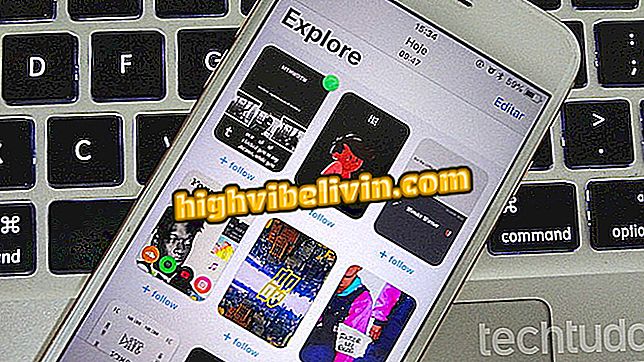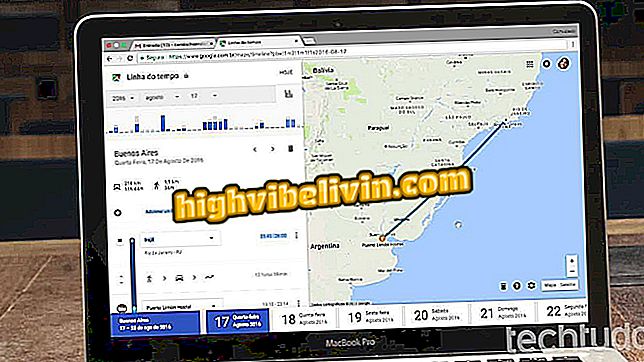A OneNav konfigurálása a Moto G6-ban
A Moto G6 ujjlenyomat-olvasó egy gombnyomással kapcsolható az alkalmazások és a mobil eszközök között. A OneNav használatával a funkció lehetővé teszi a virtuális kulcsok cseréjét, és a több képernyőterület megszerzését - a hátsó, többfeladatos, otthoni és az Android P és az iPhone X emlékeztető gesztusokkal való zárolásával.
A képernyő alatt elérhető érzékelő könnyen elérhető a hüvelykujjával és a Motorola telefon használatát még intuitívabbá teszi. Ismerje meg, hogyan engedélyezheti és konfigurálhatja a funkciót a következő bemutatóban. A lépésről lépésre egy 3 GB-os RAM-mal és 32 GB-os Android O.

A Moto G6 áttekintése: nézze át a teljes felülvizsgálatot
A Moto G6-ot teszteltük; nézd meg a teljes áttekintést
1. lépés: Lépjen a "Moto" alkalmazásra, és nyomja meg a "Get it" gombot.

Hozzáférés a Moto alkalmazáshoz
2. lépés. Ezután érintse meg a "Folytatás" gombot. Az alkalmazás engedélyezni fogja a kapcsolatok és a hely elérését, többek között a rendszer jellemzői között. Nyomja meg az "Engedélyezés" gombot minden esetben, ha az eszközök megfelelően működnek.
3. lépés: Érintse meg a "Jellemzők" és a "Moto művelet" elemet.
Készletek "4. lépés: A funkció aktiválásához nyomja meg az "Egygombos navigáció" gombot, majd a rendszer egy lépésről lépésre megteszi a OneNav használatának módját, ha megérinti a "Teszt".

Aktiválja a OneNav-ot a Moto G6-on
5. lépés. Keresse meg az érzékelőt, amely a képernyő alatt van.

Keresse meg a Moto G6 ujjlenyomat-olvasót
6. lépés. Az első lépés bemutatja, hogyan indítható el a Home gomb a OneNav segítségével. Ehhez finoman érintse meg az érzékelőt. Ezután nyomja meg a "Tovább" gombot.
7. lépés: Visszatéréshez csúsztassa az ujját jobbra balra. Hajtsa végre a tesztet, majd érintse meg a Tovább gombot.
8. lépés: A következő gesztus a legutóbbi alkalmazások megnyitását és a többfeladatos feladatok indítását szolgálja. Az előzőtől eltérően az ujját balról jobbra kell húzni. Ezután érintse meg a Tovább gombot.
9. lépés: Gesztusokkal is blokkolhatja a képernyőt. Ehhez nyomja meg az érzékelőt, amíg enyhe vibrációt nem ér. Végezze el a tesztet, majd érintse meg a "Tovább" gombot.
10. lépés: Ahogy a funkció lehetővé teszi a képernyő zárolását, egy gesztus is van a Google Assistant indítására. Nyomja meg az érzékelőt, amíg rezgést nem érez. Amikor megpróbál, érintse meg a Tovább gombot.
11. lépés: A funkció engedélyezéséhez kattintson az "Engedélyezés" gombra.
A OneNav testreszabása
1. lépés: A Moto alkalmazás "Erőforrások" lapján érintse meg az "Egygombos navigáció" gombot. Ezután módosíthatja az OneNav beállításait, mint az első opcióban, amely megváltoztatja a balról jobbra vagy jobbra mozgó mozdulatot.

Változtassa meg a Moto G6 csúszó gesztusait
2. lépés: Válassza ki a kívánt beállítást:
- Húzza balra a visszatéréshez: ezzel a lehetőséggel jobbra balra csúsztatva a gesztus szimulálja a vissza gombot.
- Húzza balra a legutóbb használt alkalmazások megtekintéséhez: Ha jobbra-balra csúszik, a gesztus megmutatja az éppen használt alkalmazásokat.
Még mindig eldöntheti, hogy szeretné-e, hogy a telefon rezegjen az érzékelő használatakor.

Az érzékelő használatakor a rezgést is kikapcsolhatja
Melyik okostelefon-közvetítő rendelkezik a legjobb kamerával? Hagy egy Válaszot